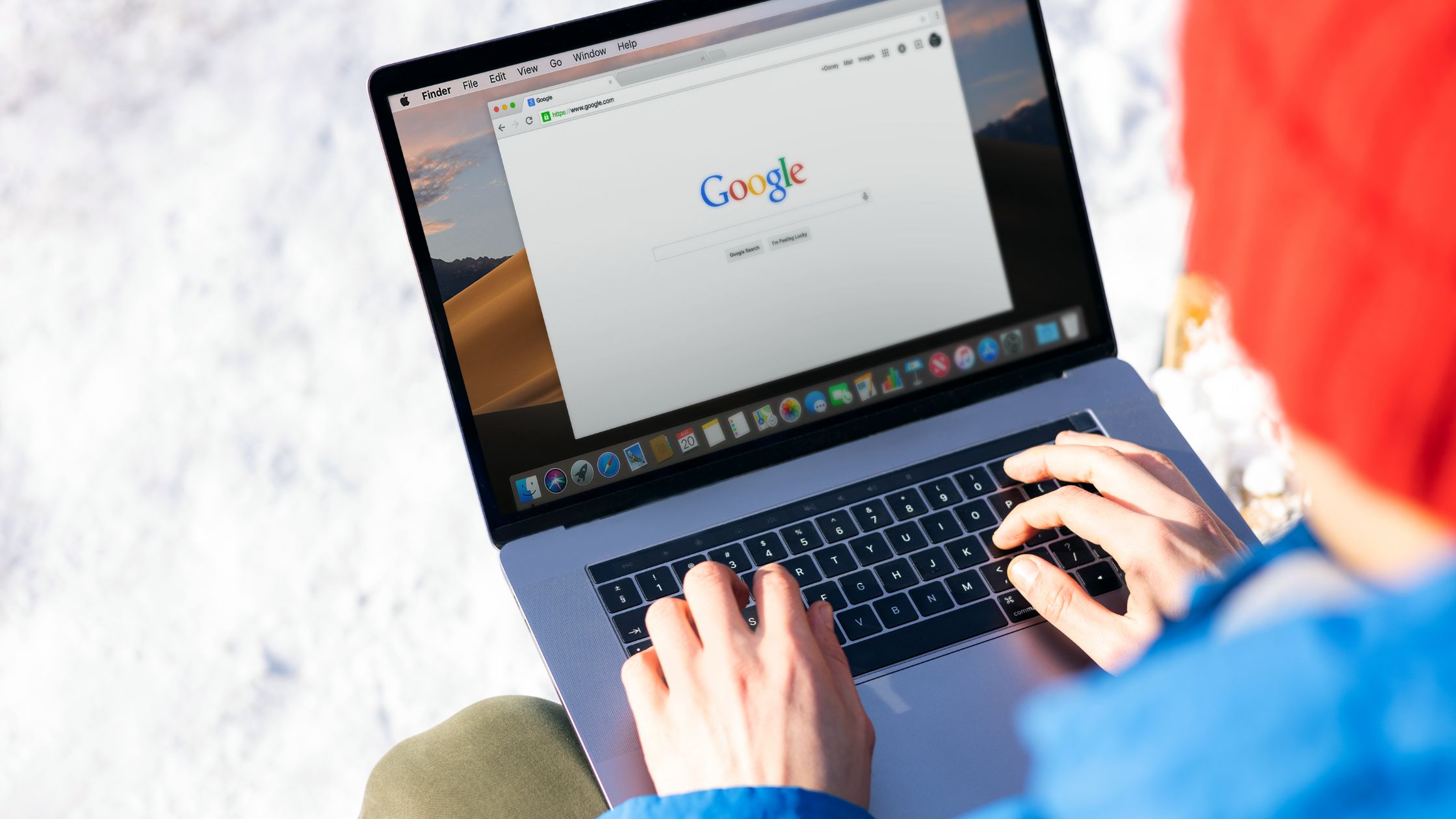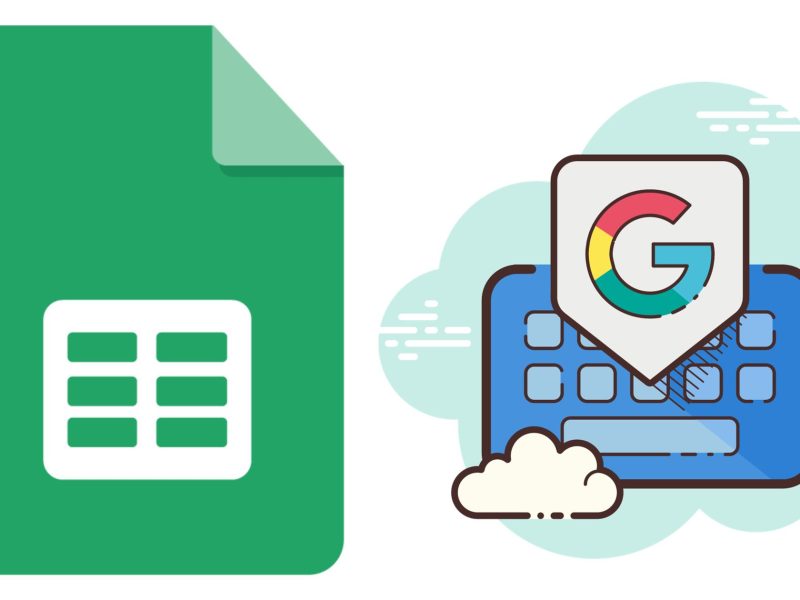Dalam era digital hari ini, memahami prestasi tapak web adalah penting untuk perniagaan dalam talian dan pemasar. Salah satu alat paling popular yang digunakan untuk menjejak dan menganalisis data tapak web ialah Google Analitis.
Walau bagaimanapun, ramai pemilik tapak web dan pembangun sering tertanya-tanya di mana untuk mencari kod Google Analitis dalam mereka infrastruktur laman web. Dalam artikel ini, kami akan meneroka pelbagai lokasi yang mungkin untuk kod Google Analitis dan menerangkan cara ia boleh dilaksanakan dengan berkesan untuk mendapatkan cerapan berharga tentang prestasi tapak web.
| Jawapan Pantas |
| Kod Google Analitis, juga dikenali sebagai "kod UA" atau "ID penjejakan," ialah coretan JavaScript kecil yang disediakan oleh Google yang mengumpulkan dan menghantar data daripada tapak web ke platform Google Analitis. Untuk mencari kod, anda boleh log masuk ke akaun Google Analitis anda, pilih 'Admin,' pilih 'Maklumat penjejakan,' dan kemudian 'Kod penjejakan.' Kod boleh diletakkan di dalam bahagian atau bahagian kod HTML tapak web, atau ia boleh dilaksanakan menggunakan Pengurus Google Tag. Sistem pengurusan kandungan seperti WordPress selalunya mempunyai bahagian atau pemalam khusus untuk menyepadukan kod, dan platform e-dagang serta aplikasi mudah alih mempunyai proses pelaksanaan khusus mereka sendiri. |
Asas Kod Analitis Google
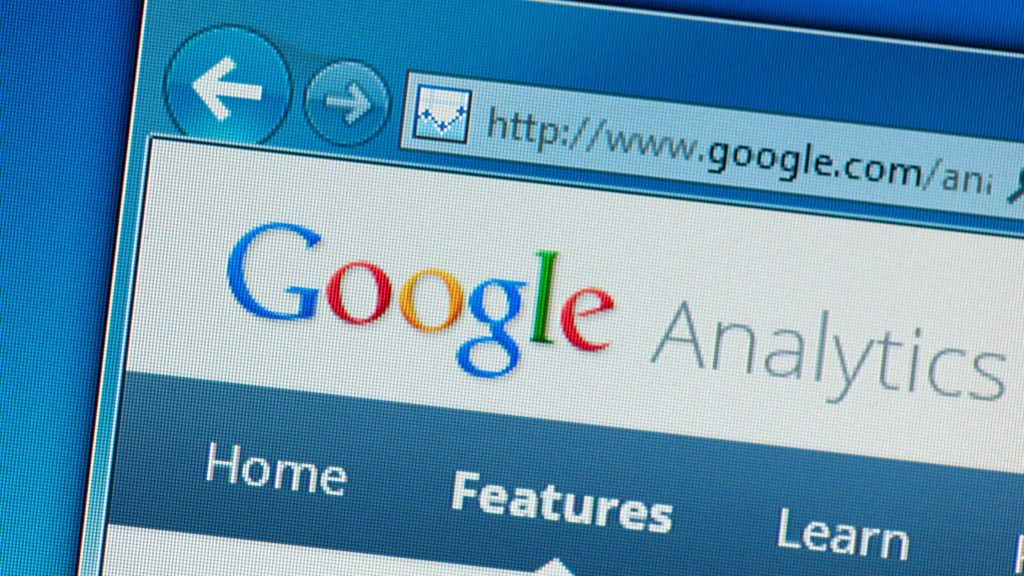
Sebelum mendalami peletakan yang tepat, adalah penting untuk memahami konsep asas kod Google Analitis. Biasanya dikenali sebagai "kod UA" atau "ID penjejakan", kod penjejakan Google Analitis merangkumi coretan JavaScript kecil yang disediakan oleh Google.
Kod ini diberikan secara tersendiri kepada setiap tapak web dan berfungsi untuk tujuan mengumpul dan menghantar data daripada tapak web ke platform Google Analitis.
Di manakah Kod Google Analitis
Setiap sifat Google Analitis mempunyai ID Penjejakan uniknya sendiri. Anda memerlukan ID Penjejakan Google Analitis anda untuk menyambungkan data Google Analitis anda ke tapak web anda untuk menjejaki prestasinya. Terdapat beberapa pilihan untuk mencari ID Penjejakan GA anda:
- Log masuk ke akaun Google Analitis anda.
- Pilih 'Pentadbir.'
- Seterusnya, pilih 'Maklumat penjejakan' daripada menu lungsur. Kemudian pilih 'Kod penjejakan.'
- ID Penjejakan dan Kod Penjejakan boleh didapati di sini. Salin dan tampal kod ini ke dalam pengepala tapak anda.
- Sekarang setelah anda tahu tempat untuk mencari kod Google Analitis, tiba masanya untuk menggunakannya.
Meletakkan Kod Google Analitis dalam Bahagian Kepala
Dari segi sejarah, nasihat konvensional menetapkan meletakkan kod Google Analitis dalam bahagian a kod HTML tapak web.
Kedudukan ini menjamin bahawa kod memulakan penjejakan terus dari permulaan pemuatan halaman, mengambil keutamaan berbanding elemen halaman lain. Namun begitu, meletakkan kod dalam bahagian kadangkala mengakibatkan kelewatan dalam pemaparan halaman dan kelajuan pemuatan yang perlahan.
Memasukkan Kod Google Analitis dalam Bahagian Badan
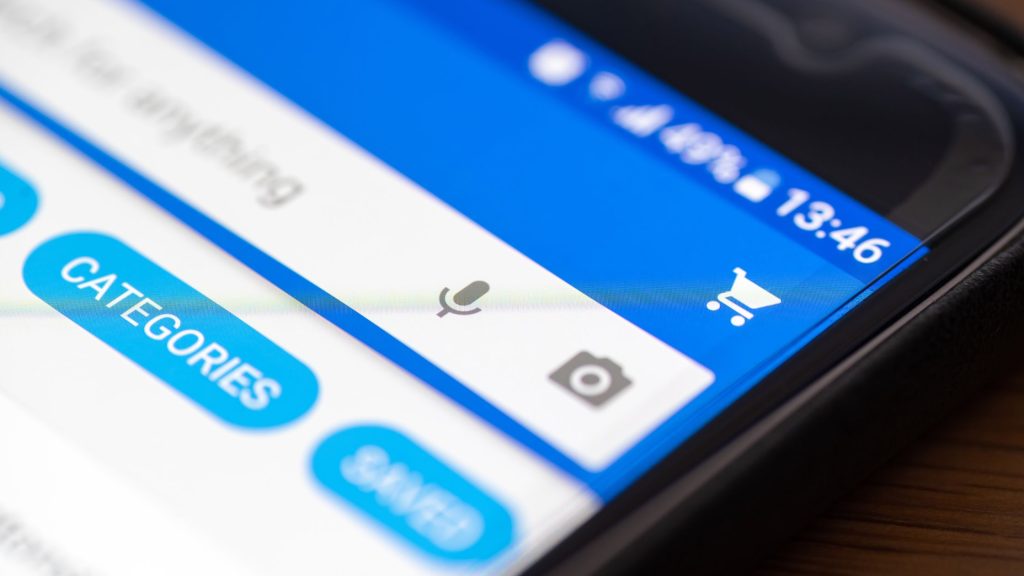
Untuk mengurangkan potensi had yang berkaitan dengan penempatan bahagian, teknik alternatif muncul: memasukkan kod Google Analitis terus dalam bahagian kod HTML tapak web.
Dengan meletakkan kod berhampiran penutup tag, pemilik tapak web boleh memastikan bahawa ia tidak menghalang prosedur pemaparan halaman, sekali gus membolehkan kelajuan pemuatan yang lebih pantas.
Walaupun kaedah ini mungkin tidak menangkap data penjejakan dari peringkat awal pemuatan halaman, kaedah ini telah mendapat populariti yang ketara kerana kesannya yang menggalakkan terhadap prestasi keseluruhan.
Melaksanakan Analitis Google dengan Pengurus Google Tag
Pengurus Google Tag (GTM) ialah alat berpengaruh yang memperkemas pengurusan dan penggunaan pelbagai kod penjejakan, termasuk Analitis Google. Melalui GTM, anda boleh memintas keperluan untuk mengedit terus kod tapak web anda sambil memperoleh kawalan yang dipertingkatkan ke atas proses pelaksanaan.
Untuk memanfaatkan keupayaan GTM, adalah perlu untuk memasukkan coretan bekas GTM ke dalam bahagian kod HTML tapak web anda.
Setelah bekas GTM berjaya disepadukan, anda boleh menambah dan mengkonfigurasi teg Google Analitis dengan mudah dalam antara muka GTM, memperkemas pengurusan kod penjejakan dengan berkesan dengan kecekapan dan fleksibiliti yang lebih baik.
WordPress dan Sistem Pengurusan Kandungan (CMS)
Melaksanakan Google Analitis pada tapak web yang dibina menggunakan platform seperti WordPress atau lain-lain sistem pengurusan kandungan (CMS) biasanya memerlukan proses yang lancar.
Banyak platform CMS menawarkan bahagian atau pemalam khusus yang direka khusus untuk menyepadukan kod penjejakan Google Analitis. Sebagai contoh, dalam WordPress, anda boleh mengakses bahagian "Penampilan" dan menggunakan "Editor Tema" atau "Penyesuai" untuk mencari kawasan yang sesuai untuk memasukkan kod.
Tambahan pula, pelbagai pemalam tersedia, memudahkan antara muka mesra pengguna untuk melaksanakan Analitis Google dengan mudah, menghapuskan keperluan untuk pengekodan manual.
Platform E-dagang
Untuk mendapatkan cerapan berharga tentang tingkah laku pelawat, kadar penukaran dan data jualan, tapak web e-dagang memerlukan mekanisme penjejakan khusus. Platform e-dagang yang terkenal seperti Shopify, WooCommerce, atau Magento kerap menawarkan pilihan penyepaduan asli untuk Google Analitis.
Penyepaduan ini biasanya melibatkan memasukkan ID penjejakan dalam tetapan platform atau menggunakan pemalam atau sambungan khusus untuk menyelaraskan proses penjejakan.
Dengan memanfaatkan keupayaan penyepaduan platform yang dipilih, pemilik tapak web boleh menjejak data e-dagang dengan mudah bersama-sama dengan akaun Google Analitis mereka, memastikan pemahaman yang lancar dan komprehensif tentang prestasi perniagaan dalam talian mereka.
Aplikasi Mudah Alih dan Google Analitis
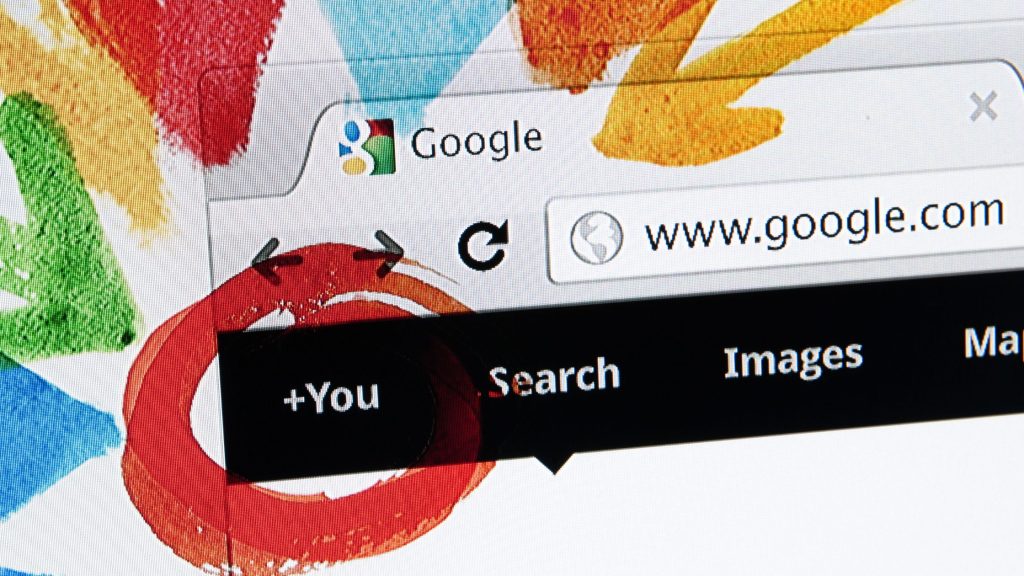
Keupayaan Google Analitis melangkaui menjejak data tapak web sahaja; ia juga merangkumi analisis tingkah laku pengguna dalam aplikasi mudah alih. Untuk menjejak data apl mudah alih dengan berkesan, kod penjejakan dan proses pelaksanaan yang berbeza diperlukan.
Pembangun aplikasi mudah alih boleh menyepadukan SDK (Kit Pembangunan Perisian) Google Analitis dengan lancar ke dalam pangkalan kod apl mereka untuk menangkap dan menghantar data yang berkaitan.
SDK melengkapkan pembangun dengan set alat dan fungsi yang komprehensif untuk menjejak peristiwa, interaksi pengguna dan penukaran dalam persekitaran aplikasi mudah alih.
Bagaimana Untuk Membuat dan Menggunakan Akaun Google Analitis?
Anda boleh mengakses Google Analitis dengan membuat akaun. Jika anda telah menggunakan Analitis, Anda mungkin sudah mempunyai akaun dan tidak mahu menyediakan akaun lain.
- Log masuk ke akaun Analitis anda jika anda belum melakukannya sebelum ini.
- Pilih 'Pentadbir.'
- Klik 'Buat Akaun' dalam lajur Akaun.
- Masukkan nama pengguna dan kata laluan.
- Kawal data yang anda kongsi dengan Google dengan mengkonfigurasi pilihan perkongsian data.
- Untuk menambah sifat pertama pada akaun, klik butang 'Seterusnya'.
Selepas melengkapkan langkah ini, anda memerlukan kebenaran 'Edit' untuk menambahkan sifat dan strim data pada akaun Google Analitis. Anda secara automatik memperoleh kebenaran Edit jika anda adalah pencipta akaun. Setiap akaun Analitis boleh mempunyai sehingga 100 sifat.
Untuk Menambah Harta
- Jika anda belum berbuat demikian, log masuk ke Analitis.
- Pilih 'Pentadbir.'
- Semak lajur 'Akaun' untuk mengesahkan anda telah memilih akaun yang betul. Dalam lajur 'Hartanah', klik pada 'Buat Harta.'
- Beri nama harta itu.
Pilih zon waktu pelaporan. Tidak kira dari mana data itu datang, Analitis menggunakan ini sebagai sempadan hari untuk laporan anda.
- Analitis melaraskan perubahan secara automatik jika anda memilih zon waktu yang memerhatikan Waktu Penjimatan Siang. Anda boleh menggunakan Greenwich Mean Time (GMT) dan bukannya zon waktu tempatan anda jika anda tidak mahu Analitis berubah untuk Daylight Savings Time.
- Menukar zon waktu tidak mempunyai kesan ke atas data pada masa hadapan. Jika anda menukar zon waktu untuk harta sedia ada, anda mungkin melihat kawasan rata atau lonjakan data anda, yang mungkin disebabkan oleh peralihan masa ke hadapan atau ke belakang. Apabila anda menukar tetapan anda, data laporan mungkin merujuk kepada zon waktu lama untuk masa yang singkat sehingga pelayan Analitis memproses perubahan tersebut.
- Seterusnya, pilih mata wang yang anda mahu gunakan untuk laporan.
- Klik 'Seterusnya' dan masukkan maklumat tentang syarikat anda. Pilih kategori industri, saiz perniagaan dan cara anda menggunakan Analitis.
- Pilih 'Buat.'
- Terima 'Syarat Perkhidmatan Analitik' serta 'Pindaan Pemprosesan Data.'
BACA JUGA:
- Cara Mencetak Garis Grid dalam Excel Dalam Talian
- Cara Mengimport Data ke dalam Excel Dalam Talian
- Bagaimana untuk mendapatkan Excel Certified Online
- Bagaimana untuk Mengakses Excel Dalam Talian
FAQ
Secara tradisinya, kod diletakkan di bahagian untuk memastikan ia dimuatkan pada awal proses pemuatan halaman. Walau bagaimanapun, meletakkannya di bahagian berhampiran teg penutup telah menjadi alternatif yang popular kerana ia boleh meningkatkan masa pemuatan halaman.
Akhirnya, keputusan bergantung pada persediaan tapak web khusus anda dan pertimbangan prestasi.
Ya, Pengurus Google Tag (GTM) menyediakan cara yang mudah untuk mengurus dan menggunakan kod Google Analitis.
Dengan menyediakan bekas GTM di tapak web anda, anda boleh menambah dan mengkonfigurasikan teg Google Analitis dalam antara muka GTM, menghapuskan keperluan untuk mengedit terus kod tapak web anda.
Untuk menambah kod penjejakan Google Analitis pada tapak web WordPress anda, anda mempunyai beberapa pilihan. Anda boleh memasukkan kod secara manual ke dalam fail header.php atau footer.php tema anda menggunakan editor tema.
Sebagai alternatif, anda boleh menggunakan pemalam seperti "Sisipkan Pengepala dan Pengaki" atau "Google Analitis untuk WordPress" yang menyediakan antara muka untuk menambah kod penjejakan tanpa mengedit fail tema.
Ya, WordPress menawarkan kawasan khusus atau pemalam untuk memasukkan kod Google Analitis. Anda boleh menavigasi ke bahagian "Penampilan" dalam papan pemuka WordPress anda dan mengakses "Editor Tema" atau "Penyesuai" untuk mencari lokasi yang sesuai untuk memasukkan kod.
Selain itu, pelbagai pemalam seperti "Papan Pemuka Google Analitis untuk WP" atau "MonsterInsights" menawarkan antara muka mesra pengguna untuk melaksanakan Analitis Google tanpa pengekodan manual.
Kesimpulan
Tidak kira jenis tapak web yang anda miliki, adalah idea yang baik untuk mengetahui sama ada pengguna sedang melawati dan perkara yang mereka lihat. Google Analitis menggunakan teknologi untuk membantu perniagaan anda dengan memudahkan untuk memahami gelagat pelanggan di tapak web anda.
Walau bagaimanapun, dengan bantuan profesional, jawapan kepada pertanyaan yang kelihatan mudah seperti kod Google Analitis menjadi lebih mudah. Menggunakan cadangan ini, anda sentiasa boleh mencari kod penjejakan anda pada bila-bila masa anda perlu membuat perubahan pada tapak web anda.